什麼是每秒硬故障? 如何修復它
已發表: 2022-09-26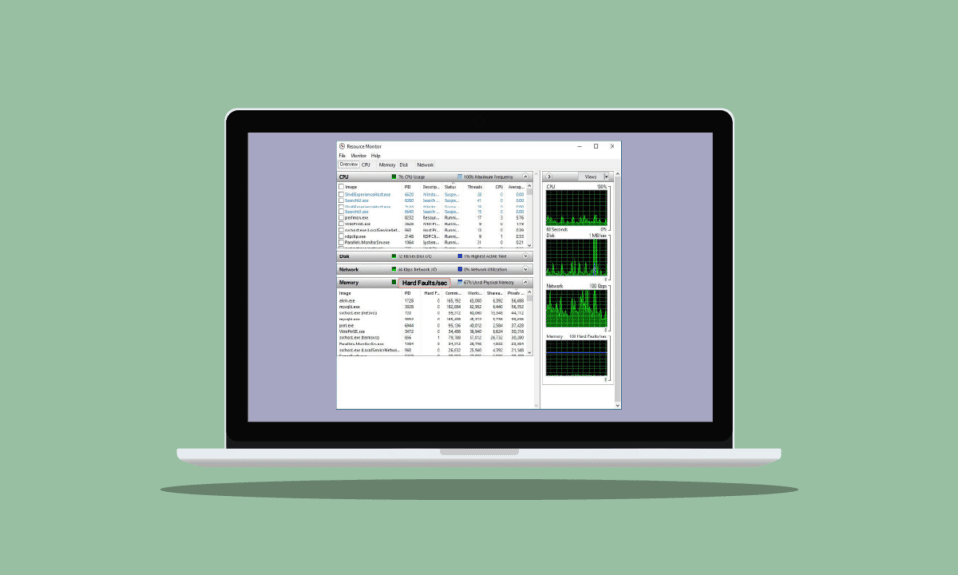
隨著計算機系統的進步,PC內的內存空間和信息也逐漸增加。 處理這些內存信息是硬故障的正常部分。 硬故障不是內存質量或品牌的問題,而是通常在正常或不規則處理過程中遇到的異常。 在本指南中,我們將了解更多關於每秒內存硬故障、遇到過多硬故障的原因以及一些幫助解決內存硬故障問題的方法。 如果您正在尋找具有可用內存問題的硬故障的解決方案,請標記並查看一些有效的修復程序,以解決 Windows 資源監視器硬故障。
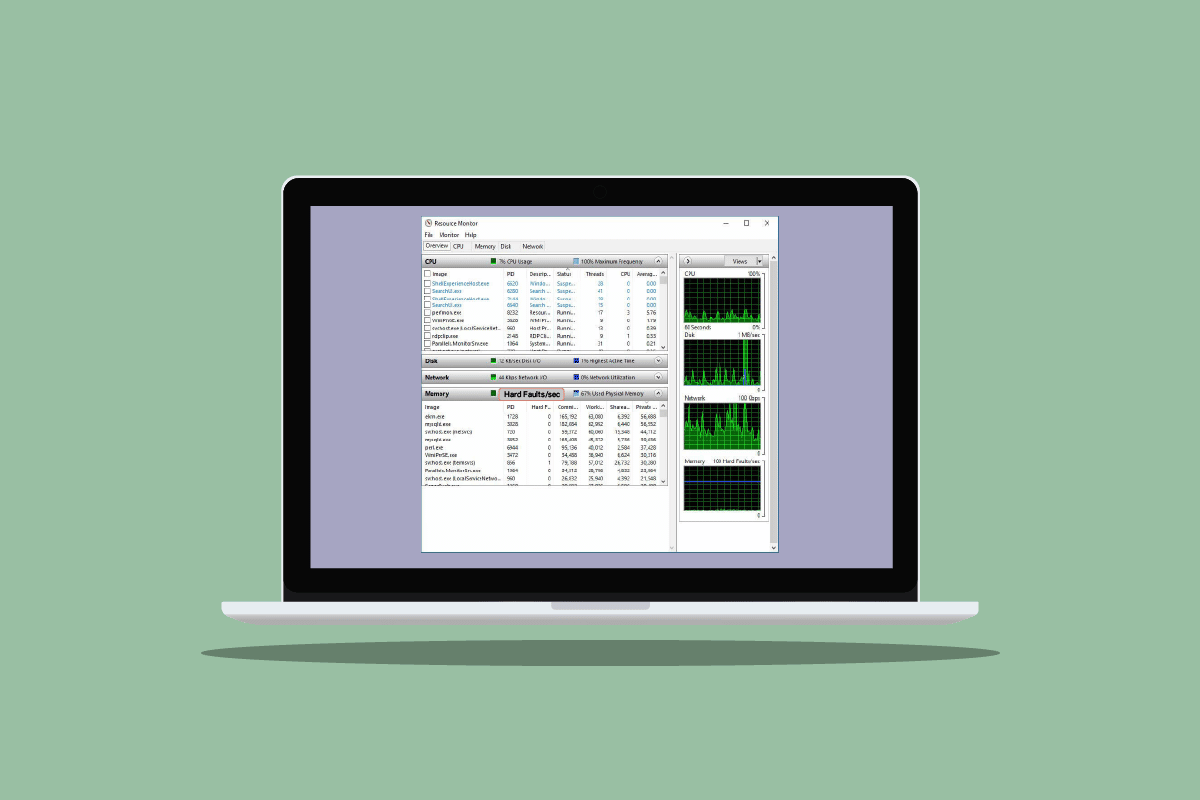
內容
- 什麼是每秒硬故障? 如何修復它
- 什麼導致可用內存出現硬故障?
- 什麼是 Windows 資源監視器硬故障?
- 如何修復每秒內存硬故障問題
- 方法 1:添加更多 RAM
- 方法 2:重新啟用 Pagefile.sys
- 方法三:識別資源佔用者和結束進程樹
什麼是每秒硬故障? 如何修復它
如前所述,硬故障(早先稱為頁面故障)是計算機中處理內存信息的正常部分。 這不是問題,而是當操作系統從頁面文件(虛擬內存)而不是從物理內存 (RAM) 中檢索內存頁面時會遇到硬故障。 然而,由於一切都過剩是不好的,硬故障也是如此。 如果您遇到比平時更多的硬故障,則可能表明您的計算機需要更多物理內存 (RAM)。 硬故障的數量完全取決於您 PC 的規格和任務。
什麼導致可用內存出現硬故障?
即使您在檢查系統時已經熟悉硬故障的主要原因,即 PC內存不足。 許多用戶報告說在面臨數十個硬故障時有可用內存。 在這種情況下,不要被可用或空閒內存誤導,如 PC 的任務管理器中所示。 這個內存大部分不是空閒的,已經被用完了,導致很大的矛盾。
除了內存問題,比平時高的數字(20 或以下,考慮到您擁有的 RAM 量)對您來說是個問題。 這可能是由下面列出的各種原因引起的:
- 當特定程序的地址內存已切換到主頁面文件而不是主內存插槽時,每秒會遇到硬故障。 由於努力尋找丟失的內存,這會導致 PC 速度變慢並增加硬盤活動。
- 此外,在硬盤抖動期間可能會遇到高硬盤故障的問題。 在這種情況下,當您的計算機發生磁盤抖動或程序停止響應時,硬盤驅動器會繼續全速運行。
- 此外,在 PC 上同時運行太多程序時可能會出現硬故障。
什麼是 Windows 資源監視器硬故障?
Resource Monitor 是一個重要的 PC 工具,它提供有關計算機上運行的重要係統的實時數據饋送信息。 該實用程序在監控系統的運行狀況和解決有關其性能的問題方面非常有幫助。 您可以在資源監視器的幫助下檢查系統中多個資源的存在和分配。 您還可以查看有關硬件使用的信息,包括內存、CPU、磁盤和網絡以及軟件,包括文件句柄和模塊。 在其內存部分,您可能會檢查表示已用物理內存百分比的硬故障/秒數。 總而言之,資源監視器是所有 Windows 版本中一個非常重要的實用程序。
如何修復每秒內存硬故障問題
如果您在系統中遇到大量硬故障(數百次/秒),那麼您需要解決該問題,並牢記上述可能引發這種情況的原因。 因此,讓我們從故障排除方法開始,為您解決這種情況。
方法 1:添加更多 RAM
正如我們已經討論過的,每秒硬故障數量較高的主要原因是 RAM 不足。 因此,要克服硬故障的問題,您需要更多的 RAM。 擁有的越多,每秒遇到的硬故障就越少。 為此,您可以首先檢查系統配置,以了解當前 Windows 版本中是否有足夠的 RAM。 如果不滿足要求(64 位版本需要的內存是 32 位版本的兩倍),則需要購買額外的 RAM 或為您的計算機添加更多內存。 您可以查看我們關於如何增加 RAM Windows 7 和 10 的指南。
此外,要增加視頻 RAM (VRAM),您可以查看我們關於在 Windows 10 中增加專用 VRAM 的 3 種方法的指南。
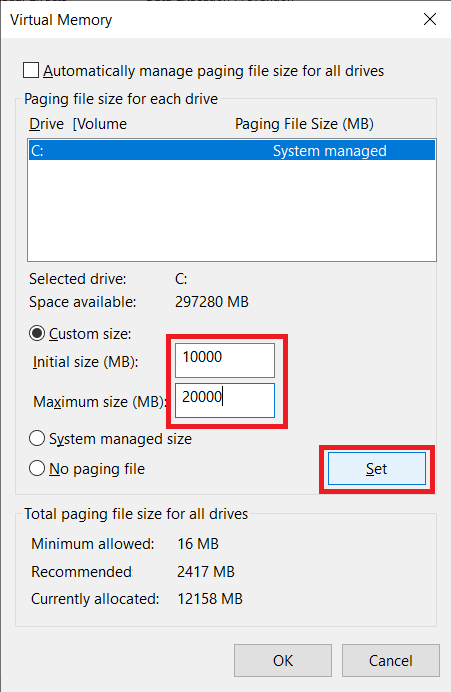
另請閱讀:什麼是時鐘中斷?
方法 2:重新啟用 Pagefile.sys
如果您遇到可用內存的硬故障,此方法將幫助您非常有效地解決問題。 它包括禁用然後重新啟用 Pagefile.sys。 您的 Windows PC 設計為使用分頁文件。
- 分頁文件通過從 RAM 中刪除不經常訪問的修改頁面來幫助更有效地使用物理內存。
- 頁面文件是充分利用 RAM 所必需的。 您可以通過調整其大小、調整其配置來對其進行更改,也可以禁用它以減少硬故障的數量。
以下是如何先禁用然後重新啟用 Pagefile.sys:
注意:如果頁面文件被禁用,某些程序將無法正常運行,因為它們專門用於使用它。
1. 同時按Windows + E 鍵打開文件資源管理器。
2. 現在,右鍵單擊此 PC ,然後從菜單中選擇屬性。
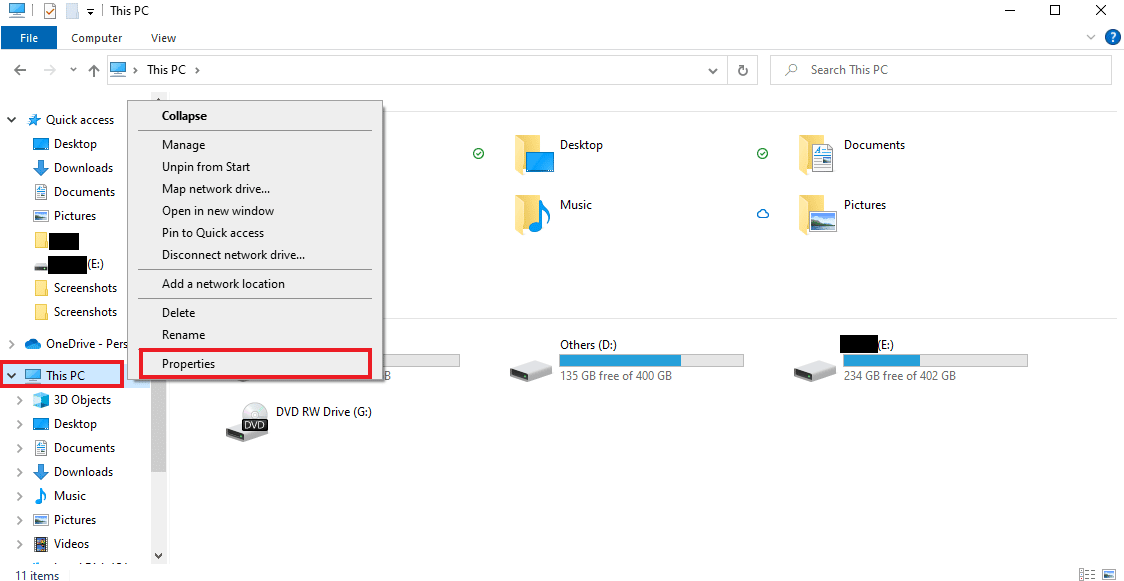
3. 單擊側面板中的高級系統設置。
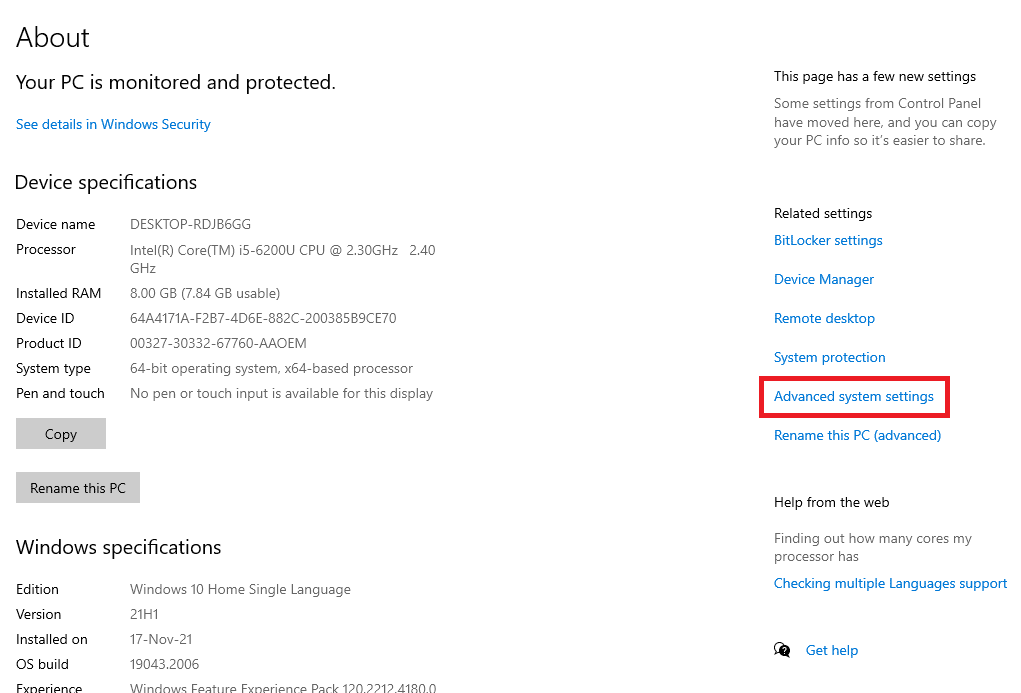
4. 在高級選項卡中,單擊性能下的設置...。

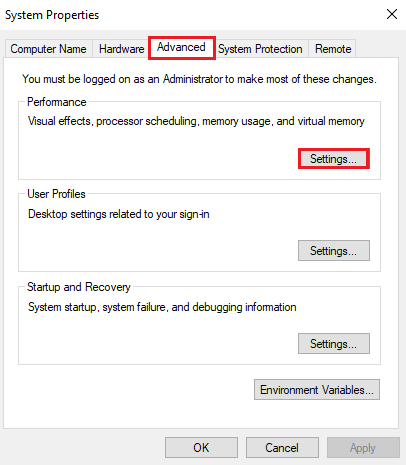
5. 現在在“高級”選項卡中,單擊“更改...”按鈕。
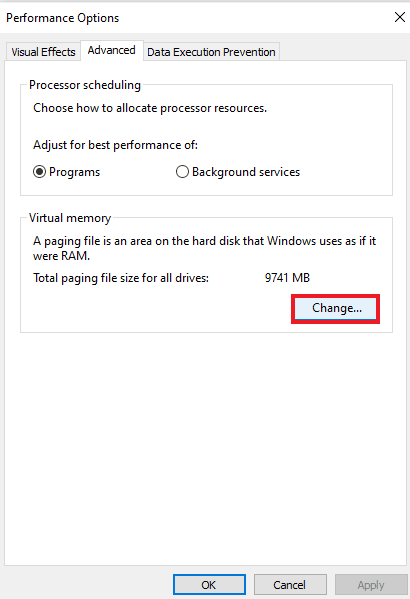
6. 接下來,取消選中自動管理所有驅動器的分頁文件大小複選框。
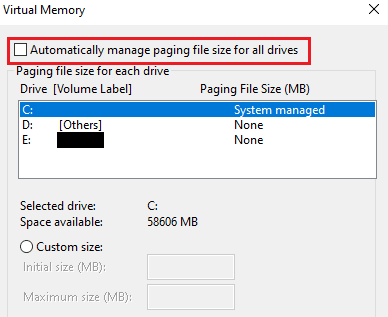
7. 現在,選擇要禁用 Pagefile.sys 的驅動器,然後選擇No paging file 。
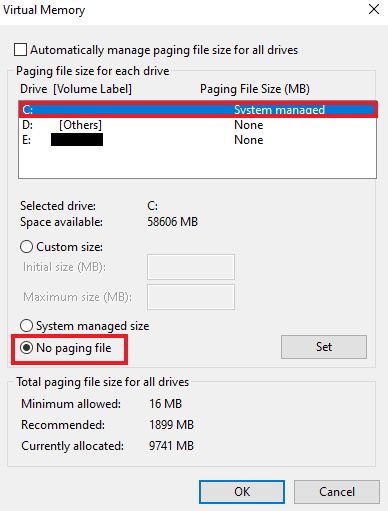
8. 然後,單擊設置 > 確定以保存更改。
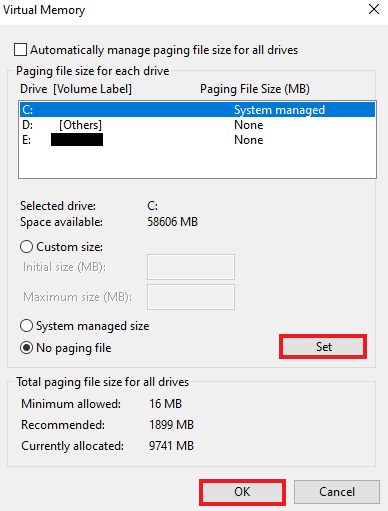
9. 完成後,重新啟動 PC以應用所做的更改。
10. 最後,您可以藉助上述步驟重新啟用 Pagefile.sys 。
另請閱讀:修復筆記本電腦熱節流
方法三:識別資源佔用者和結束進程樹
如果您仍在為 Windows 資源監視器硬故障而苦苦掙扎,您必須嘗試找出增加硬故障/秒的程序。 此過程可能會在您的 PC 上佔用過多內存,因此是罪魁禍首。 借助資源監視器,您可以輕鬆找到造成這種情況的主要進程。 因此,請按照以下步驟在您的系統上找到資源佔用者:
1. 同時按下Ctrl + Shift + Esc 鍵啟動任務管理器。
2. 轉到性能選項卡並單擊打開資源監視器。
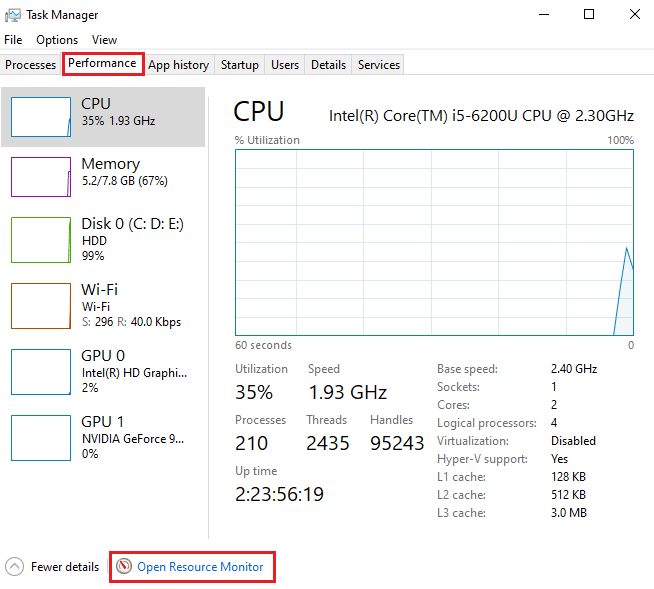
3. 在Resource Monitor窗口的Memory選項卡中,單擊Hard Faults列。
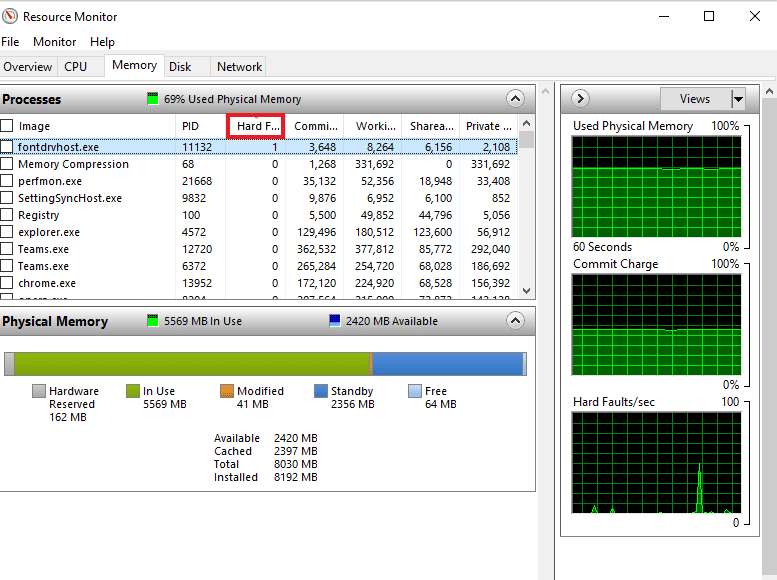
4. 現在,檢查降低 PC 速度的過程並右鍵單擊它。
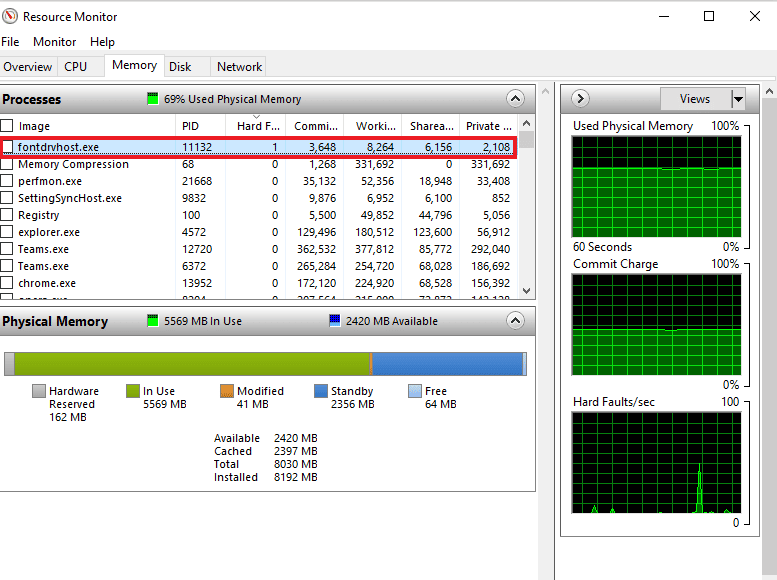
5. 從菜單中選擇結束進程樹以結束任務。
注意:如果程序不重要,您可以將其卸載。
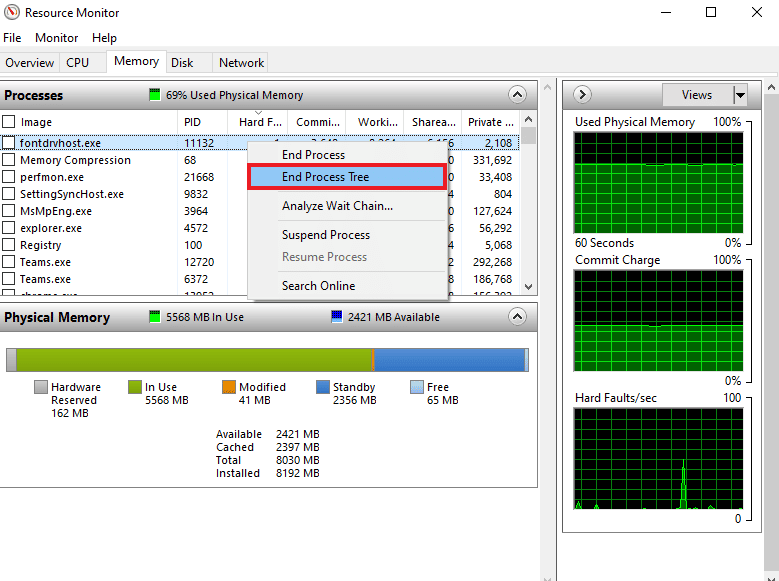
另請閱讀:如何在 Windows 10 中檢查 CPU 溫度
常見問題 (FAQ)
Q1。 每秒有多少硬故障是正常的?
答。 平均而言,每秒 20 次或以下的硬故障是正常的,具體取決於系統的 RAM。
Q2。 內存硬故障常見嗎?
答。 是的。 內存硬故障很常見,並且是內存處理的一部分。 它們不應被視為錯誤。 它們意味著塊內存必須從虛擬內存而不是 RAM 中檢索。
Q3。 如何監控硬頁面錯誤?
答。 您可以使用性能監視器控制台(Perfmon) 監視硬頁面錯誤。 它表示系統上頁面錯誤的累積數量。
Q4。 是什麼導致磁盤抖動?
答。 磁盤抖動是由於正在使用的虛擬內存引起的。 它涉及當程序停止響應時從硬盤快速交換數據。
Q5。 內存使用率高的原因是什麼?
答。 系統上的高內存使用率是由許多內部進程過度擁擠造成的。
推薦的:
- 如何獲得 SHEIN 免費試用券
- 修復 Windows 10 中的資源不擁有錯誤
- 修復 Windows 10 中的 Alps SetMouseMonitor 錯誤
- 修復 Windows 10 中的熱跳閘錯誤
我們希望我們的文檔能夠很好地指導您,並且您能夠了解很多關於每秒硬故障以及修復系統上過多硬故障的方法。 如果是,請告訴我們哪一種方法對您解決內存問題有幫助。 您可以在下面給出的評論部分留下您的疑問或建議。
